
Tabla de contenido:
- Paso 1: Reúna sus suministros
- Paso 2: construye los botones (acrílico)
- Paso 3: construye los botones (madera)
- Paso 4: construya la pantalla (acrílico)
- Paso 5: construya la pantalla (madera)
- Paso 6: Suelde los PCB del botón
- Paso 7: Suelde las PCB de 7 segmentos
- Paso 8: Suelde los PCB del marcador de juegos
- Paso 9: Suelde la PCB del cerebro
- Paso 10: Complete el cableado final
- Paso 11: Limpiar los acrílicos de la pantalla
- Paso 12: ensamble el botón
- Paso 13: ensamble la pantalla acrílica
- Paso 14: ensamble la pantalla
- Paso 15: Configuración / Prueba
- Paso 16: disfruta
- Autor John Day [email protected].
- Public 2024-01-30 08:43.
- Última modificación 2025-01-23 14:39.

¿Demasiado perezoso para llevar un registro de tu puntaje de tenis de mesa / ping pong? ¿O tal vez estás harto de olvidarlo siempre?
Si es así, puede que le interese crear este marcador de tenis de mesa digital.
Estos son los aspectos más destacados:
- Realiza un seguimiento de los puntos, los juegos, el servidor y el lado del juego.
- Se monta en una pared, cubículo, mesa o trípode.
- Preprogramado para jugar reglas oficiales de tenis de mesa.
- Registre cada punto con solo presionar un botón.
- Los botones inalámbricos duran más de 5 años con una batería de tipo botón.
- Pantalla ultraeficiente en energía.
- Fácilmente visible con números grandes de 7 segmentos bicolores de 5 ".
- La pantalla en sí también puede funcionar con pilas.
- Muchos parámetros ajustables preprogramados.
- Lenguaje de programación y chips basados en Arduino.
Para obtener fotografías de productos más sofisticadas, visite mi sitio web:
Gracias y disfruta.-¡Josh!
Paso 1: Reúna sus suministros

Puede crear sus propios archivos de código abierto haciendo referencia a estos. O puede comprar un kit de bricolaje completo en mi sitio web.
Aquí tiene todo lo que necesita:
Piezas cortadas con láser: - Incluidas en el kit.- o córtelas usted mismo con los archivos de código abierto.
Placas de circuito impreso: - Incluidas en el kit.- o conecte las suyas propias en una placa de prototipos haciendo referencia a los esquemas de cableado de código abierto.
Componentes electrónicos: - Incluidos en el kit.- o compre los suyos propios haciendo referencia a la lista de materiales de código abierto.
Gafas de seguridad: para proteger sus ojos de cosas desagradables como el pegamento acrílico y los cables de componentes electrónicos afilados que volarán cuando los corte.
Pegamento para madera: para pegar las carcasas, que en su mayoría son de madera. Probablemente también podría usar cualquier CA / Super Glue, pero para este proyecto preferí usar Tacky Glue o Elmer's Wood Glue.
Pegamento acrílico: me gusta el cemento acrílico de TAP Plastics. También puede usar CA / Super Glue, pero es probable que empañe el acrílico (lo que podría no importar si tiene cuidado en su aplicación y limpieza).
Clips / Pesas: los clips de encuadernación y las pesas son ideales para sujetar piezas mientras se seca el pegamento.
Soldador / Soldadura: para soldar muchos componentes electrónicos a PCB / placa de prototipos. Lo mejor es utilizar un soldador pequeño "lápiz". Soy un gran admirador de la soldadura Kester 44 Rosin Core 63/37 0.031 "(en la imagen). Asegúrese de soldar en un área bien ventilada e idealmente con un extractor de humos.
Pelacables / pelacables: para realizar conexiones entre PCB o en una placa de creación de prototipos. Usé cable 20-22 AWG.
Marcador de pintura (o simplemente pintura): para aplicar en áreas donde no queremos que la luz brille a través del acrílico.
Herramientas básicas: un destornillador Phillips, cortadores diagonales al ras, alicates de punta fina y una pequeña cantidad de papel de lija deberían ser suficientes.
Paso 2: construye los botones (acrílico)
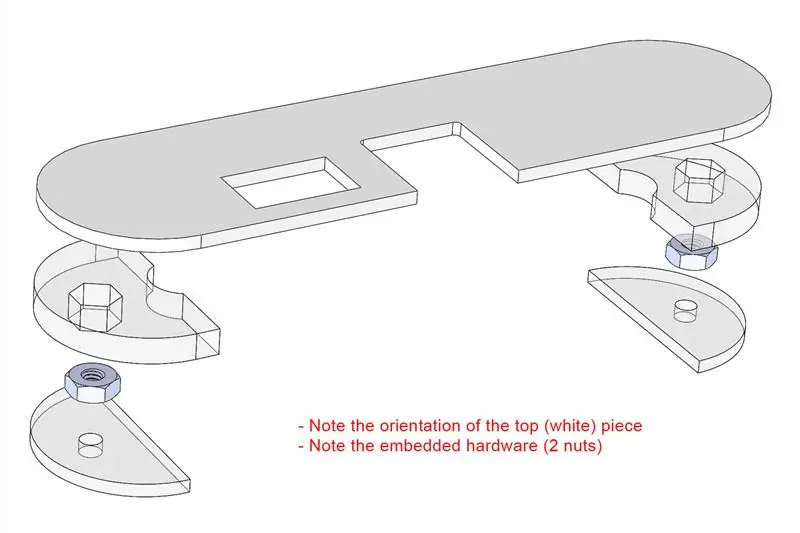
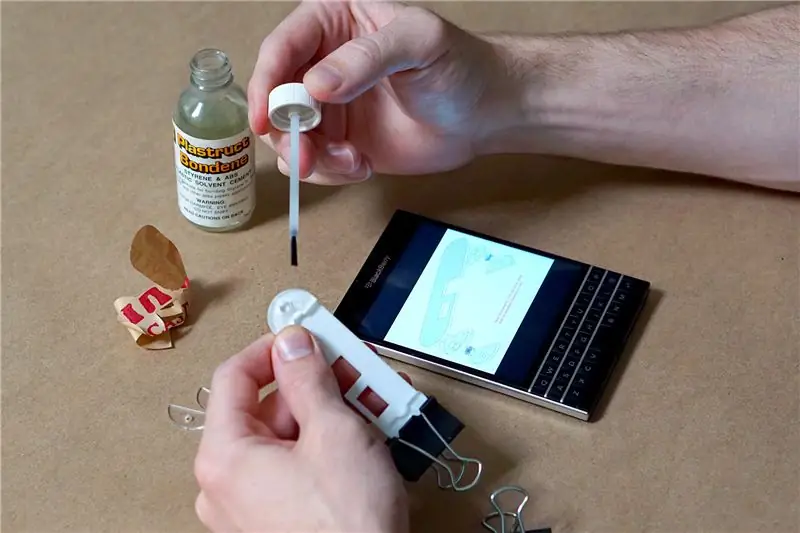

A continuación, haga referencia a la vista ampliada:
- Comience a pegar el acrílico - Inserte el hardware (CANTIDAD: 2 tuercas hexagonales M2.5 por botón) - Termine de pegar el acrílico (Use la placa PCB / prototipo como plantilla para asegurar la ubicación adecuada de las piezas acrílicas antes de pegar).
Paso 3: construye los botones (madera)
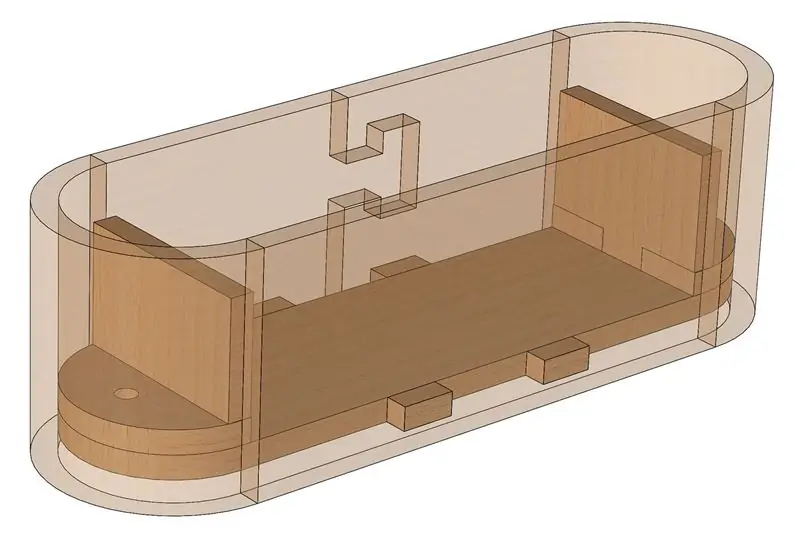
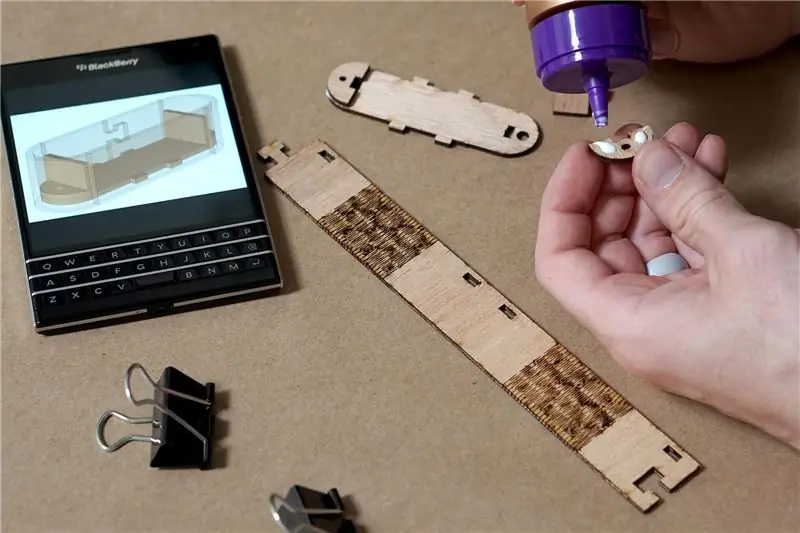
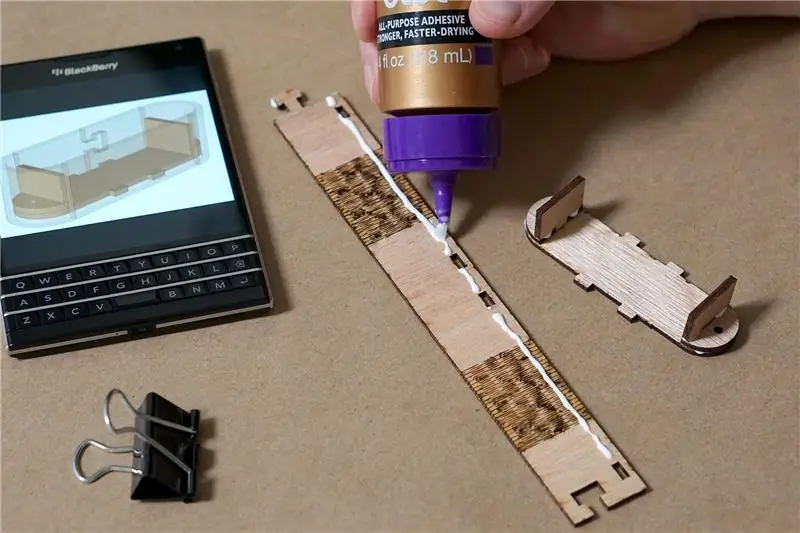

A continuación, haga referencia a la vista ampliada:
- Comience a pegar la madera (la orientación de la pieza es fundamental).- Flexione la madera con mucho cuidado (es bastante frágil como este punto).- Extienda el pegamento generosamente a lo largo del interior para aumentar la resistencia de la pieza. en los cortes de corte láser para aumentar en gran medida la resistencia de la pieza.- Utilice la parte acrílica del botón como plantilla para asegurarse de que el pegamento para madera se seque de modo que la carcasa del botón se ajuste a la pieza acrílica.- Una vez que el pegamento esté seco, lije ligeramente para a lo largo del exterior para eliminar las manchas de pegamento excesivas.
Paso 4: construya la pantalla (acrílico)




A continuación, haga referencia a la vista ampliada:
- Retirar el respaldo protector de las superficies a pegar.- Comenzar a sujetar y pegar el acrílico.- Insertar los herrajes (CANT: 12 de tuercas hexagonales M2.5 y CANT: 4 de tuercas hexagonales de perfil bajo M4).- Terminar de sujetar y pegando el acrílico.- Pinte las superficies blancas como se muestra para asegurarse de que la luz no pase a través del acrílico (es importante que su pintura sea lo más opaca posible para asegurarse de que bloquea la poderosa luz de los LED que estarán descansando justo detrás de este superficie).
Paso 5: construya la pantalla (madera)
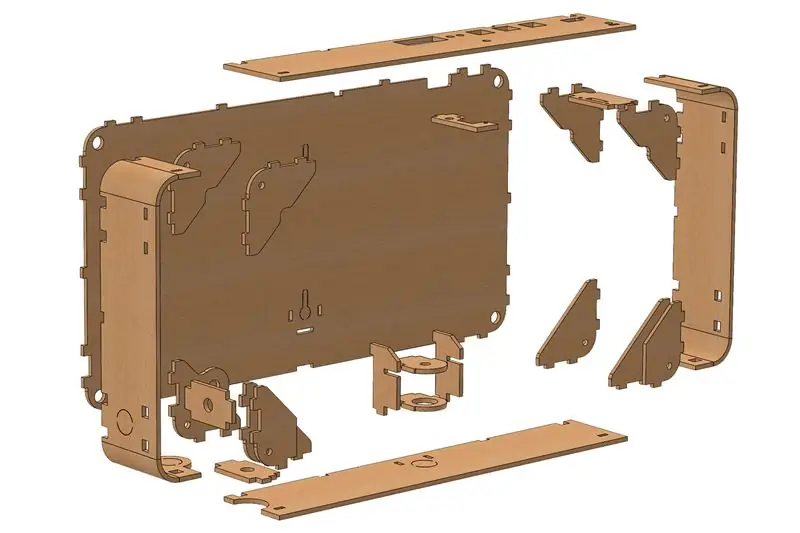


A continuación, haga referencia a la vista ampliada:
- Disponga las piezas en una mansión lógica - Recorte el (los) círculo (s) dependiendo de cómo planea montar la pantalla (Piense en cómo desea que el cable de alimentación entre en la pantalla y corte el orificio en consecuencia, y corte el el agujero más central también si planea montarlo en un trípode).- Comience a pegar la madera.- Flexione la madera con sumo cuidado (es bastante frágil como este punto).- Extienda el pegamento generosamente a lo largo del interior para aumentar resistencia de la pieza.- Pase pegamento a lo largo de las esquinas, empujándolo en los cortes de corte láser para aumentar en gran medida la resistencia de la pieza.- Utilice la parte acrílica de la pantalla como una plantilla para asegurarse de que el pegamento para madera se seque de manera que la carcasa de la pantalla se ajuste a la pieza acrílica. - Una vez que el pegamento esté seco, lije ligeramente a lo largo del exterior para eliminar las manchas de pegamento excesivas.
Paso 6: Suelde los PCB del botón



- Recoger los componentes electrónicos requeridos.- Insertar los componentes pequeños de acuerdo con la serigrafía de la PCB.- Soldar los componentes pequeños y recortar los cables sobrantes.- Insertar / soldar / recortar los demás componentes (Se insertan el dip-switch y el botón táctil en el lado opuesto como se muestra. No la orientación del dip-swith).- Inserte el microcontrolador preprogramado, radio y batería (la polaridad es crítica).
Construya ambos PCB idénticos.
Paso 7: Suelde las PCB de 7 segmentos



- Recoja los componentes electrónicos requeridos - Inserte los LED AZULES (como se muestra) teniendo en cuenta que la pantalla de seda de la PCB indica las ubicaciones de los cables positivos (+) del LED, y también indica las ubicaciones de los LED de diferentes colores (barra sólida = AZUL, no-bar = VERDE).- Suelde los LED AZULES y recorte los cables sobrantes.- Inserte / suelde / recorte los LED VERDES.- Inserte las resistencias y las carcasas de 16 pines (en la parte posterior de la PCB, opuesta a los LED's). Hay una muesca en las carcasas de 16 pines, colóquela de acuerdo con la serigrafía en la parte frontal de la PCB - Recorte la resistencia y las carcasas de 16 pines completamente al ras en la parte frontal de la PCB
Construya los 4 PCB idénticos.
Paso 8: Suelde los PCB del marcador de juegos



Construya ambos PCB idénticos de manera similar.
Paso 9: Suelde la PCB del cerebro



Construya esta PCB de manera similar.
- Toma nota del texto importante en las fotos adjuntas.
Paso 10: Complete el cableado final




Es hora de romper ese cable 20-22 AWG. Si tiene un cable plano de 5 hilos (no se muestra en la imagen), eso facilitaría un poco este paso.
- Coloque su Brain PCB, Rocker-Switch y Barrel-Jack en consecuencia para que sepa qué longitud debe cortar su cable (corte el cable con unas pulgadas adicionales para facilitar el montaje).- Suelde los cables + / - al barril jack (el cable + es el que está conectado a la clavija central como se muestra).- Conecte los conectores de crimpado como se muestra y suelde en la PCB Vin of the Brain (No presione los conectores completamente en el interruptor basculante hasta que estemos haciendo el final ensamblaje).- Corte el cable a la longitud deseada y suéldelo como se muestra para conectar todos los PCB. - Recorte las juntas de soldadura al ras con los PCB que miran hacia la pantalla (de lo contrario, no se apoyarán al ras contra la parte posterior de la pantalla).
El resultado final debe verse tan ordenado como se muestra en la imagen.
Paso 11: Limpiar los acrílicos de la pantalla


- Lave los restos de humo de láser de cada pieza (bloquee el desagüe o no trabaje en un fregadero para asegurarse de que no se pierdan las piezas). - Extienda a secar.
Paso 12: ensamble el botón
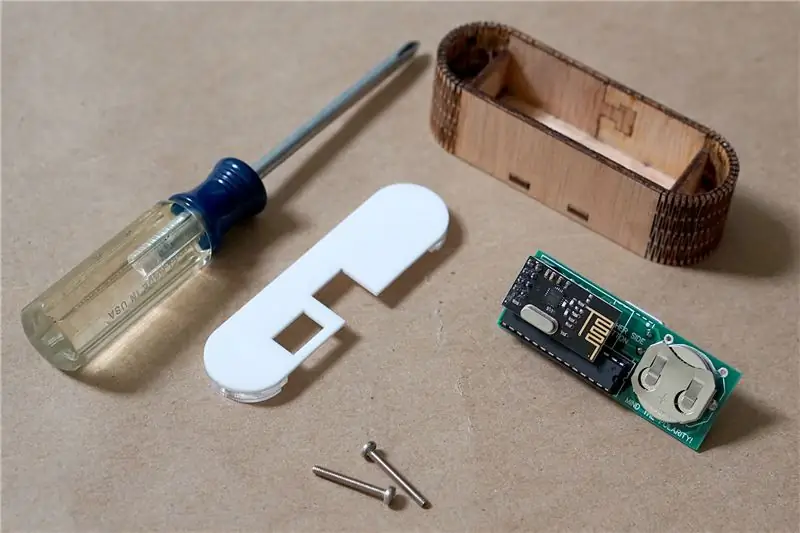



- Recoja los componentes necesarios y monte los botones como se muestra.
Paso 13: ensamble la pantalla acrílica
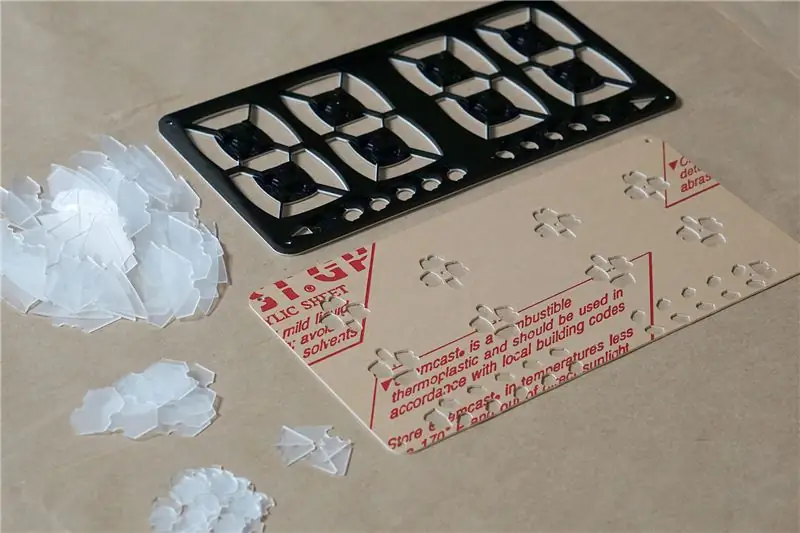



- Reúna los componentes requeridos (es de esperar que todos los acrílicos de su pantalla estén secos a estas alturas).- Retire el respaldo protector de ambos lados de la placa de respaldo de acrílico.- Coloque todos los acrílicos de pantalla esmerilados. - Cubra los acrílicos de pantalla esmerilados con la placa de respaldo.
Paso 14: ensamble la pantalla



- Disponga los componentes necesarios como se muestra - Coloque las placas de circuito impreso en la pieza acrílica de la pantalla y fíjelas con los tornillos para metales M2.5 x 6 y arandelas (no apriete demasiado) - Fije el interruptor basculante como se muestra - Asegure la PCB del cerebro a la carcasa con los mismos tornillos para metales M2.5 x 6 y tuercas hexagonales. Es posible que deba quitar una tapa de botón o dos para que quepan en el PCB, luego presione las tapas de los botones desde el exterior de la carcasa. desde el exterior de la carcasa) - Lijar el borde de la carcasa para asegurar una instalación suave y fácil del acrílico de la pantalla - Colocar el acrílico de la pantalla (si no funciona sin mucha fuerza, verifique la holgura y lije en consecuencia).- Asegure el acrílico de la pantalla con la CANTIDAD: 4 tornillos para metales M4 x 45.
Paso 15: Configuración / Prueba



- Configure los interruptores DIP de botón y pantalla según corresponda. El dígito # 1 en los interruptores DIP para los botones inalámbricos le dice a la pantalla con qué botón inalámbrico se está comunicando con él. Los dígitos del # 2 al # 4 en los interruptores DIP son para configurar un canal (hay 8 canales posibles, lo que significa que hasta 8 marcadores de tenis de mesa pueden funcionar de forma independiente en una sola habitación).- Despegue el respaldo protector de la pantalla. acrílico
*** Momento de la verdad ***
- Enchufe el mosto de la pared y encienda la pantalla (debería verse como se muestra).- Desplácese por las diferentes configuraciones y pruebe que los botones inalámbricos están funcionando. Si nota algún segmento muerto o parpadeante en la pantalla, es probable que sea el resultado de un mal manejo del LED que lo acompaña. Si es así, será necesario reemplazarlo.
Paso 16: disfruta



Sugiero montar los botones inalámbricos con velcro (velcro) de resistencia industrial. Sugeriría montarlos debajo de la mesa, directamente en el centro si es posible.
Asegúrese de ver las otras imágenes y el kit de bricolaje en mi sitio web:
Gracias.-¡Josh!
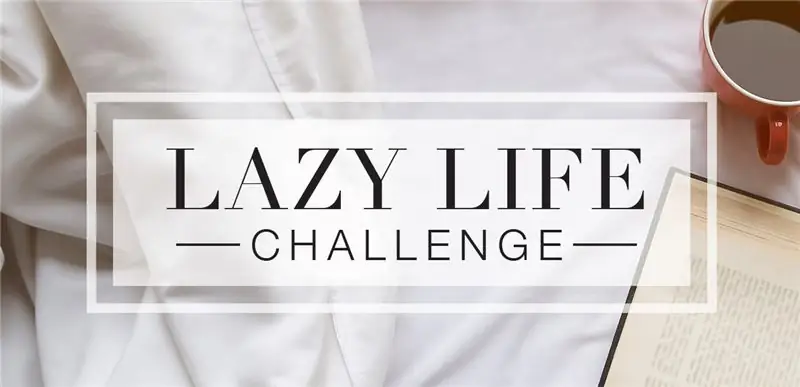
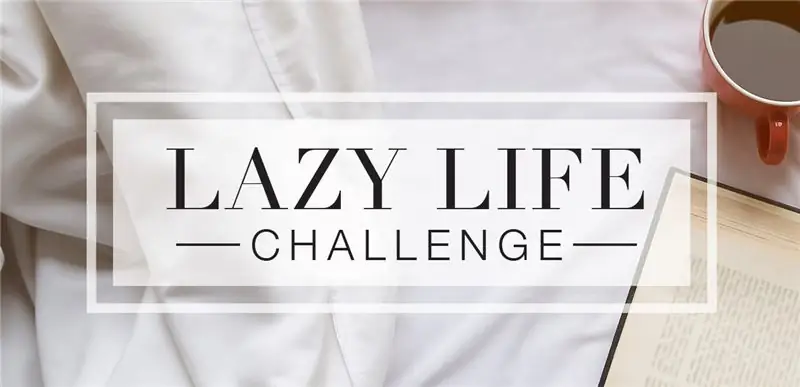
Finalista en el desafío Lazy Life
Recomendado:
Pelota de tenis de mesa LED: 16 pasos (con imágenes)

Pelota de tenis de mesa LED: historia de fondo Después de construir un panel plano de pelotas de tenis de mesa hace un tiempo, comencé a preguntarme si sería posible hacer un panel 3D con pelotas de tenis de mesa. Combinado con mi interés en hacer " arte " de formas geométricas recurrentes yo
Marcador Bluetooth de batería de iones de litio: 4 pasos (con imágenes)

Marcador Bluetooth de batería de iones de litio: Introducción El proyecto se basa en mis Instructables del año pasado: Marcador de tenis de mesa Bluetooth Puede usarse para otros
Cómo hacer PCB usando un marcador: 6 pasos (con imágenes)

Cómo hacer PCB usando marcador: Una placa de circuito impreso (PCB) soporta mecánicamente y conecta eléctricamente componentes electrónicos usando pistas conductoras, almohadillas y otras características grabadas de láminas de cobre laminadas sobre un sustrato no conductor. Componentes - condensadores
Marcador de críquet usando NodeMCU: 9 pasos (con imágenes)

Marcador de críquet usando NodeMCU: ¡Hola! Recientemente me presentaron al mundo de IoT (Internet de las cosas) cuando encontré el dispositivo más popular en este campo, ESP8266. Me sorprendió el número final de posibilidades que abrió este dispositivo pequeño y barato. Como soy cu
Trípode de pelota de tenis: 4 pasos (con imágenes)

Trípode de pelota de tenis: Recicle una pelota de tenis muerta en un trípode de cámara de bolsillo. Obtenga fotos nítidas usando una pared, cerca, rama de árbol, puerta, capó de automóvil, poste de bambú o un poste indicador. orificios de montaje opcionales
